פרסומת
הידעת שיש ל- Dropbox הרבה יותר תכונות 15 דברים שלא ידעת שאתה יכול לעשות עם Dropboxשירותי אחסון בענן באו ונעלמו, אך כנראה ש- Dropbox הוא זה שהיה כאן הכי ארוך. ועכשיו היא העלתה את המשחק שלה עם שלל תכונות חדשות. בוא נחקור. קרא עוד מאשר סתם אחסון בענן? זה נהדר לאחסון הקבצים שלך במקום שתמיד תוכל לגשת אליהם. בנוסף, Dropbox מציעה כמה כלי פרודוקטיביות מעולים.
כאן, נסתכל על חמש מהדרכים המועדפות עלינו להגביר את הפרודוקטיביות באמצעות Dropbox. ספרו לנו בתגובות אילו מהן אתם אוהבים, ואם פספסנו טובות!
1. אחסן רעיונות עם נייר Dropbox
אפליקציית הנייר של Dropbox היא אלטרנטיבה ל- Evernote, OneNote ו- אפליקציות אחרות לרישום הערות. זה דומה למסמכים של Google Drive, אך ממקד דגש חזק יותר על הפרודוקטיביות. כל תו בנייר Dropbox יכול להכיל טקסט, תמונות, קטעי וידאו משובצים, קבצי Dropbox, רשימות משימות ואפילו קוד מודגש. לחיצה אחת מפעילה את תפריט ההכנסה, ועליך רק לבחור את מה שאתה מחפש.
אתה יכול למיין את ההערות שלך בתיקיות, ואתה יכול לשלוט על הגישה לתיקיות כמו שאתה עושה עבור כל קובץ או תיקיה אחרים של Dropbox. וכמו הרבה תכונות אחרות של Dropbox, יש דגש חזק על שיתוף ושיתוף פעולה. כל שורה או קטע מסומנים בשם האדם שכתב אותה. ניתן להשאיר הערות בכל שורה ושוב, מסומנים בבירור בשמות המחברים שלהם.
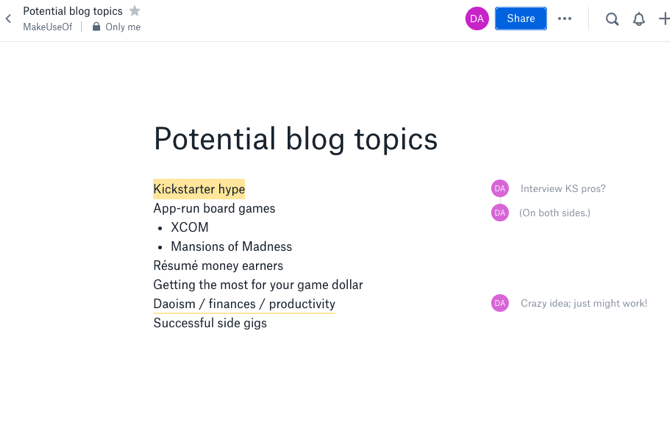
קל לשתף, להגיב ולעקוב אחר עדכונים ושינויים. גם אם אינך זקוק לכל יכולות השיתוף, עם זאת, הסנכרון הקליל והממשק הנקי הופכים את זה להחליף נהדר בחינם עבור האפליקציה הנוכחית שלך לרישום הערות. אפליקציות ה- iOS והאנדרואיד החינמיות מאפשרות לכם גם לרשום הערות תוך כדי תנועה.
הורד — נייר Dropbox עבור iOS (חינם)
הורד — נייר Dropbox לאנדרואיד (חינם)
2. הוסף קבצים באמצעות אפליקציית Dropbox
אתה יכול להשתמש באפליקציית Dropbox כדי למצוא קבצים ולהסתכל עליהם במהירות כשאתה בדרכים, אבל זה יכול להיות מאוד שימושי גם ליצירה. פשוט לחץ על כפתור הפלוס שבתחתית המסך ותראה תפריט קצר. תפריט זה מאפשר לך לסרוק מסמך, להעלות תמונה, להעלות קובץ או ליצור מסמך Microsoft Office חדש היישר מהטלפון שלך.

יש המון טוב אפליקציות סריקת מסמכים סרוק ונהל את הקבלות שלך, חסוך מקום, נייר וזמןקבלות נייר הולכות לאיבוד וקשה למצוא מתי אתה זקוק להן ביותר. למרבה המזל, מעבר דיגיטלי פותר את שתי הבעיות הללו. קרא עוד , אך כאשר אתה יכול לסרוק את הקובץ ישירות אל Dropbox במקום להוסיף אותו מאוחר יותר, אתה יכול להביא דברים למקום שאתה רוצה אותם במהירות רבה יותר. התמיכה בפורמטים של Microsoft Office ישירות מהטלפון שלך נהדרת ליצירת דברים המעוצבים היטב. יתר על כן, משתמשים בשולחן העבודה יכולים לגשת לקבצים אלה ולערוך אותם בקלות. תצטרך להוריד תחילה את אפליקציות Microsoft Office החינמיות.
וכמובן, אפליקציית Dropbox מאפשרת לך להציג את הקבצים שלך תוך כדי תנועה. זה נהדר עבור קבצי PDF, תמונות וכל סוגי מסמכים המאוחסנים ב- Dropbox שלך. חוזים, גיליונות אלקטרוניים, תמונות מהטיול שלך, רשימות משאלות, מוזיקה... האפליקציה נותנת לך גישה אליו בכל מקום.
הורד — Dropbox עבור iOS (חינם)
הורד — Dropbox לאנדרואיד (חינם)
3. חסוך זמן עם היסטוריית הגרסאות
כולם מקלידים לפעמים את הדבר הלא נכון. או מוחק חלקים חשובים של מסמך. או סתם להתעסק במשהו אחר. תהיה הסיבה אשר תהיה, קבלת א גרסה קודמת של מסמך חזרה יכולה להיות חוסך זמן אדיר. ו- Dropbox מקלה על הגלגלת המסמכים שלך לגרסאות קודמות. פשוט ערוך מסמך המאוחסן בתיקיית Dropbox במחשב שלך, וגירסה חדשה תישמר ב- Dropbox.
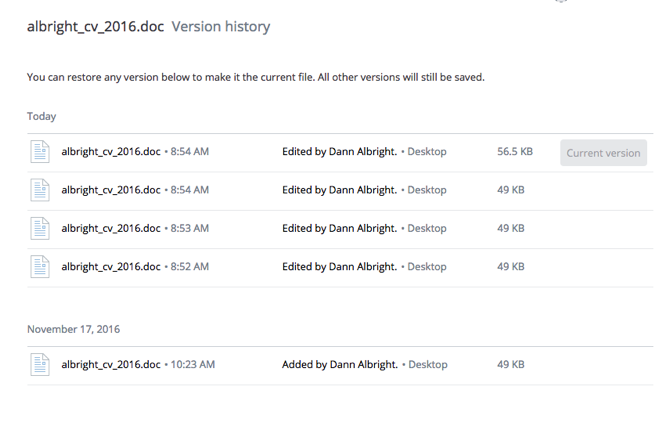
לחץ באמצעות לחצן העכבר הימני על קובץ ב- Dropbox ובחר היסטוריית הגרסאות, ותראה כל גרסה זמינה. לחץ על אחד כדי להביט בגירסה זו ובחר לשחזר אם אתה רוצה לשחזר אותו. אין שום הדגשת שינוי, כך שאם ברצונך לראות בדיוק מה עודכן, תרצה להמשיך לעקוב אחר שינויים בקבצי Microsoft Office שלך.
4. שמור את המסמכים הנוכחיים שלך ב- Dropbox
היכן אתה שומר את הקבצים שאתה עובד עליהם כרגע? בשולחן העבודה שלך? תיקיית המסמכים שלך? במקום זאת, נסה להחזיק אותם ב- Dropbox. ככה, יש לך גישה אליהם בכל מקום ובכל עת שתזדקק להם. אפילו אם יש לך תמיד את המחשב הנייד שלך, סביר להניח שיש פעמים שאתה לא עושה זאת. והיכולת לערוך קבצי Microsoft Office מהטלפון שלך היא דרך נהדרת הישאר פרודוקטיבי 5 דרכים מומחיות לשימוש בסמארטפון שלך באופן פרודוקטיבי בכל יוםהאם הסמארטפון שלך יכול להפוך אותך לפרודוקטיבי יותר בצורה בריאה? כן הם יכולים. אז בואו נראה כיצד תוכלו לייעל את הסמארטפון ולהפיק עוד יותר את חיי היומיום שלכם. קרא עוד כשאתה תקוע בשדה התעופה או בתחנת האוטובוס.
אחסון הקבצים עליהם אתה עובד כרגע ב- Dropbox מקל גם לשתף אותם ולשתף אותם פעולה באופן מיידי. זקוק לפידבק על משהו שאתה כותב? שלח אותו ובקש הערות. רוצה קלט של מישהו על מצגת PowerPoint? הם יכולים להצליף שקופית חדשה היישר מהטלפון שלהם.
5. נצל את היתרון של כלי שיתוף פעולה
בדומה ל- Google Docs, Dropbox מאפשר לך לשתף פעולה בזמן אמת בקבצים שלך. אבל Dropbox מאפשר לך לעבוד ישירות ב- Microsoft Office. השימוש בזה כדי לעבוד יחד בזמן אמת יכול להיות חוסך זמן ענק כאשר האלטרנטיבה מעבירה מסמך קדימה ואחורה עם הערות וסימונים. פשוט השתמש בסקייפ, ב- Google Hangouts או ב- Appear.in כדי לדבר זה עם זה, ולהתחיל לעבוד על אותו מסמך.

כשיש מסמך מתיקיית Dropbox שלך פתוח, ומישהו אחר עושה בו שינוי, התג של Dropbox יהפוך לאדום, כך שאתה יודע שיש שינוי שטרם ראית. (אתה יכול לבדוק המדריך הזה כדי לראות את מצבי התג השונים ומה משמעותם.) השתמש בתכונה זו כדי לשמור על שני העותקים של המסמך מעודכנים. תכונות שיתופיות אלה נהדרות עבור חברות עם עובדים בכל מקום, בין אם מדובר בנוודים דיגיטליים פרילנסרים או סתם בבניינים שונים.
התג גם מאפשר לך לגשת לכלי שיתוף ולהיסטוריית הגרסאות של המסמך שלך.
איך משתמשים ב- Dropbox?
חמשת הרעיונות האלה פשוט מגרדים את פני השטח של איך אתה יכול להשתמש ב- Dropbox כדי להיות פרודוקטיביים יותר. אבל עם יכולות אחסון, שיתוף ושיתוף פעולה, יש כנראה טונות של דרכים שונות שאנשים משתמשים בה כדי לעשות יותר. ואנחנו רוצים לשמוע את הטיפים הטובים ביותר שלך!
איך משתמשים ב- Dropbox כדי להיות פרודוקטיביים יותר? האם אתה משתמש בו לעבודה, לדברים אישיים או לשניהם? שתף את הטיפים והטריקים הטובים ביותר שלך בתגובות למטה!
קרדיט לתמונות: מיליארד תמונות דרך Shutterstock.com
דן הוא אסטרטגיית תוכן ויועץ שיווקי המסייע לחברות לייצר ביקוש ומובילים. הוא גם מבלוג על אסטרטגיה ושיווק תוכן ב- dannalbright.com.